競争が激化するストリーミング音楽業界において、いかに多くの加入者を維持するかは、現段階では解決すべき切実な問題となりつつあります。2019年4月29日まで、Spotifyは世界中でSpotify Premiumに加入しているユーザーが1億人以上いると発表しました。無料ユーザーも含めると、Spotifyの月間アクティブユーザー数は、全世界で約2億1700万人に達している。
Spotifyの快挙ではありますが、昨今では「Spotifyのアカウントを解約する方法」が増えてきています。Spotifyの代わりに他の音楽ストリーミングサービスを試してみることにしたけれど、ダウンロードしたSpotifyの楽曲は残しておきたいという場合、以下に書かれていることを実行することが非常に必要です。この記事では、Spotifyアカウントを削除する方法を紹介し、Spotifyの楽曲を失うことなく、他の音楽プラットフォームでお気に入りの楽曲を再ダウンロードする時間を節約できます。
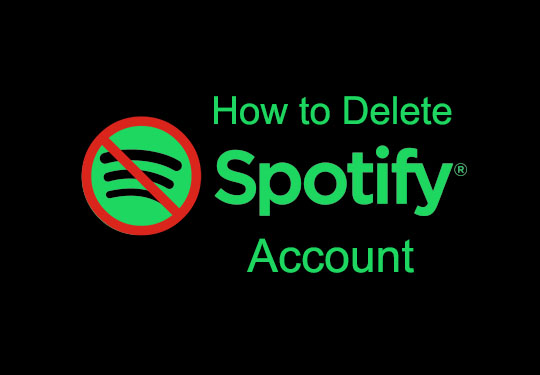
第1部分 Spotifyアカウントを削除する方法
注意点として、Spotifyアカウントを解約/削除することと、Spotifyプレミアムを解約することは別です。Spotifyプレミアムをキャンセルすると、あなたのアカウントは無料サービスに戻ります。しかし、Spotifyのアカウントを削除/キャンセルする場合、あなたのアカウントの情報はすべて消えてしまいます。Spotifyのアカウントを閉じる前に、Spotifyをもう使わないことを確認したほうがいいです。また、Spotifyのアカウントを削除できるのは無料ユーザーだけです。プレミアムプランをお持ちの場合は、まずプレミアムプランを解約する必要があります。
ステップ 1. ウェブエクスプローラーで「Spotifyに連絡する」ページに移動します。
ステップ 2. あなたのアカウント情報でログインします。
ステップ 3. 下のカテゴリーに「アカウント」と入力する。
ステップ 4. 「アカウントを永久に閉鎖したい」を選択する。
ステップ 5. 「アカウントを閉じる」を選択する。
第2部分 アカウント閉鎖後もSpotifyの楽曲を保持する
Spotifyのアカウントを削除した後、ダウンロードした曲はすべて音楽ライブラリから消えます。SpotifyのプレイリストをiTunes、Google Music、Tidalなどの音楽ストリーミングサービスに転送することができますが、すべてのジョブを完了するために非常に多くの時間がかかります。効率を向上させるために、サードパーティのダウンローダーでSpotifyの曲をローカルオーディオファイルとしてダウンロードする方が良いです。
ここで、AudFree Spotify Music DownloaderはSpotifyの曲からDRM制限を解除し、SpotifyトラックをMP3、FLAC、WAV、AAC、M4A、M4BなどのDRMフリーフォーマットに変換してダウンロードすることに焦点を当てた、あなたにとって最良の選択と言えます。最先端の技術を利用して、このインテリジェントなツールは理想的な状況で5倍のスピードで動作することができますので、100曲以内のSpotifyプレイリスト全体が一瞬でデコードすることができます。もっと重要なのは、Spotifyからのすべてのトラック/ポッドキャスト/オーディオブック/ラジオは、完全なID3タグで100%ロスレス品質の音楽に保存することができます。
AudFree Spotify Music Downloader

- Spotifyの楽曲からDRMをロスレスで解除する。
- SpotifyをMP3、WAVなどに変換してダウンロードする。
- Spotifyのアカウントを削除した後、Spotifyの音楽を再生する。
- 5倍速のスピード、出力パラメータをカスタマイズする。
この万能なプログラムの助けを借りて、Spotifyのアカウントを削除した後、Spotifyの音楽ファイルを維持することは非常に簡単です。以下の手順に従って、Spotifyのストリームをローカルにダウンロードするだけです。
- ステップ 1Spotifyから曲をエクスポートしてAudFreeにインポートする

- デスクトップにAudFree Spotify Music DownloaderとSpotifyアプリをダウンロードします。インストールしたSpotifyアプリはWindows Storeからではないことに注意する必要があります。次に、AudFree Spotify Music Downloaderを開いてください。Spotifyアプリは自動的にポップアップ表示されます。
- AudFreeでSpotifyのファイルを読み込む方法は2つあります。一つはSpotifyのトラック/プレイリストのURLをコピーして、AudFreeの上部の検索バーに貼り付け、右側の「+」ボタンをタップする方法です。もうひとつは、Spotifyのストリーム/プレイリストを直接AudFreeのホームページにドラッグ&ドロップする方法です。曲の追加上限は100なので、ご注意ください。一般的に、ほんの数秒後に、選んだ曲が完全にAudFreeに取り込まれます。
- ステップ 2Spotify出力形式、ビットレート、サンプルレートなどを変更する

- 変換を開始する前に、必要に応じて出力設定をリセットすることがサポートされています。Windows ユーザーのために。AudFreeの右上にあるハンバーガーアイコンをクリックしてください。そして、「環境設定」 > 「変換」をクリックしてください。Macの場合。Macの左上隅にあるメニューバーから「AudFree Spotify Music Converter」を見つけます。新しいウィンドウに詳細情報が表示され、自分で調整することができます。フォーマット、ビットレート、サンプルレート、チャンネルなどの各オプションのドロップダウンのアイコンをクリックするだけです。
- ヒント:オリジナルのSpotifyトラックと同じ品質を維持するために、ビットレートを320kbpsに、サンプルレートを48000Hzに変更してください。
- ステップ 3Spotify音声をローカル音楽ライブラリに変換してダウンロードする

- ここで最後のステップです。AudFreeの右下隅にある「変換」ボタンをタップしてください。すると、プログラムはSpotifyオーディオからDRMを解除し始め、先に設定した出力設定として変換します。変換時間はダウンロードリストのトラック数によって異なります。変換した後、画面の指示に従い、コンピュータにローカルのSpotify音楽フォルダを検索してください。
このソフトを利用して、Spotifyの曲をダウンロードしてローカルに保存して再生した後、迷うことなくSpotifyのアカウントを削除することができます。
2023年02月13日 10:24 AM
投稿者:Charles Davis - Spotifyのコツ
















